Tabl cynnwys
Pan fyddwch yn llunio prosiect, mae'r gyfradd ffrâm yn elfen bwysig i'w hystyried. Gall newid teimlad eich golygu yn sylweddol a hyd yn oed effeithio ar y maint, yr anhawster a'r pŵer cyfrifiadurol sydd eu hangen. Yn DaVinci Resolve, mae newid y gyfradd ffrâm yn hawdd.
Fy enw i yw Nathan Menser. Rwy'n awdur, gwneuthurwr ffilmiau, ac actor llwyfan. Yn fy 6 mlynedd diwethaf fel golygydd fideo, rwyf wedi gwneud fideos gan ddefnyddio amrywiaeth eang o gyfraddau ffrâm, felly nid wyf yn ddieithr i newid cyfradd ffrâm y prosiect i ddarparu ar gyfer y fideo yr wyf yn ei olygu.
Yn yr erthygl hon, byddaf yn esbonio'r gwahanol ddefnyddiau a safonau ar gyfer cyfradd ffrâm ar fideos, a hefyd sut i newid cyfradd ffrâm eich prosiectau yn DaVinci Resolve.
Sut i Ddewis yr Iawn Cyfradd Ffrâm
Mae'r rhan fwyaf o dimau cynhyrchu yn penderfynu ar y gyfradd ffrâm cyn iddynt ddechrau ffilmio. Yn aml, bydd y gyfradd ffrâm sydd ei hangen arnoch yn cael ei phennu gan ble y byddwch chi'n dangos y ffilm a pha fath o brosiect rydych chi wedi'i wneud.
Mae'n well gosod y gyfradd ffrâm cyn i chi ddechrau gweithio oherwydd os oes rhaid ichi fynd yn ôl a'i newid, byddwch yn ail-wneud llawer o'ch gwaith yn y pen draw.
Saif FPS ar gyfer fframiau yr eiliad . Felly os yw'n 24 FPS , yna mae yn cyfateb i gymryd 24 llun bob eiliad. Po uchaf yw'r gyfradd ffrâm, y mwyaf “llyfn” a realistig y bydd yn ei gael. Nid yw hyn bob amser yn beth da, gan fod ganddo'r potensial i dynnu oddi arnoy fideo os yw'n rhy llyfn.
Mae'n rhaid i chi gofio, wrth i chi godi yn y gyfradd ffrâm, eich bod chi'n cynyddu ym maint y ffeil. Os ydych chi'n saethu ar 4k, 24 FPS, yna gall ffeil 1 munud fod yn 1.5 GB. Os ydych chi wedi cyrraedd 60 fps, fe allech chi fod yn edrych ar ddwbl maint y ffeil! Mae hyn yn bwysig i'w ystyried wrth benderfynu ar gyfradd ffrâm.
Os ydych yn mynd am y golwg sinema clasurol Hollywood , yna rydych yn chwilio am 24 FPS. Fodd bynnag, mae llawer o resymau dros gyfraddau ffrâm uwch. Er enghraifft, saethodd Peter Jackson Lord Of The Rings ar ffrâm uwch i ychwanegu ymdeimlad o realaeth.
Mae ffilm a theledu Ewropeaidd yn aml yn cael eu saethu ar gyfradd ffrâm uwch. Er enghraifft, mae darllediad Ewropeaidd safonol ar 25 fps. Peidiwch â gofyn pam, oherwydd does neb yn siŵr pam.
Gallai defnydd arall ar gyfer cyfradd ffrâm uwch fod yn ffilmio'n araf. Yn dibynnu ar ba mor araf yr ydych am ei gael, gallwch saethu mewn cyfraddau ffrâm uchel a'i arafu yn y golygydd. Er enghraifft, saethu yw 60, a bydd arafu i 30 yn mynd â chi ar gyflymder hanner.
Sut i Newid y Gyfradd Ffrâm yn DaVinci Resolve
Yng nghornel chwith uchaf y sgrin, dewiswch “ Ffeil ” yna “ Gosodiadau Prosiect ” o'r ffenestr naid ddewislen fertigol. Bydd hyn yn agor y ddewislen “Gosodiadau Prosiect”. Ewch i'r " Gosodiadau Meistr ."
Fe welwch lawer o opsiynau, megis newid cydraniad llinell amser a chymhareb agwedd picsel. Bydd gennych fynediadi 2 fath gwahanol o gyfradd ffrâm i'w newid.
- Bydd yr opsiwn 1af, “ Cyfradd ffrâm llinell amser, ” yn newid cyfradd ffrâm wirioneddol eich fideos wrth i chi eu golygu.
- Bydd yr 2il opsiwn, “ Cyfradd ffrâm chwarae ,” yn newid y cyflymder y mae'r fideos yn chwarae yn y gwyliwr chwarae, ond ni fydd yn newid y fideos go iawn .
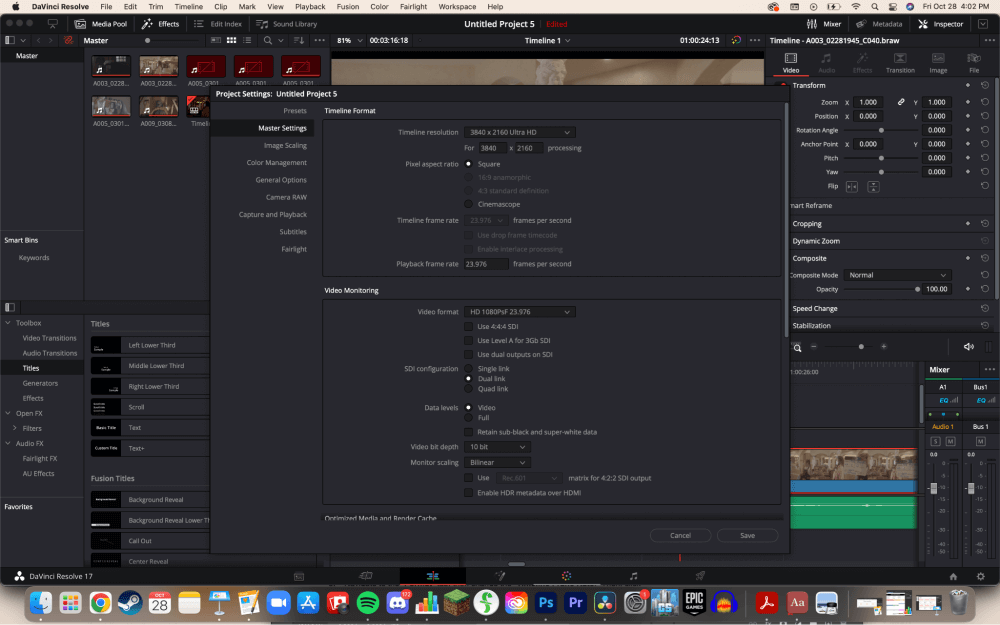
Awgrym Pro: Sicrhewch fod pob fideo yn eich llinell amser yn rhannu'r un gyfradd ffrâm oni bai eich bod wedi newid y gyfradd ffrâm yn benodol ar gyfer effaith arbennig. Bydd yn gwneud i'ch fideos ymddangos yn frawychus.
Os nad yw eich opsiwn cyfradd ffrâm llinell amser ar gael, mae hyn oherwydd bod angen i chi wneud llinell amser newydd cyn y gallwch newid ei ffrâm. Os oes gennych chi fideos yn eich llinell amser eisoes, ni fyddwch yn cael newid cyfradd ffrâm y llinell amser. Fodd bynnag, gallwch greu llinell amser newydd.
Cam 1: Llywiwch i'r “ Pwll Cyfryngau ” yng nghornel chwith uchaf y sgrin.
Cam 2: De-gliciwch , neu ctrl-cliciwch ar gyfer defnyddwyr Mac, yn y pwll cyfryngau . Bydd hyn yn agor dewislen arall.
Cam 3: Hofran dros “ Llinellau Amser ” ac yna dewis “ Creu Llinell Amser Newydd. ” Bydd hyn yn gwneud naidlen newydd.
Cam 4: Dad-diciwch y blwch nesaf at “Gosodiadau Defnydd Prosiect.”
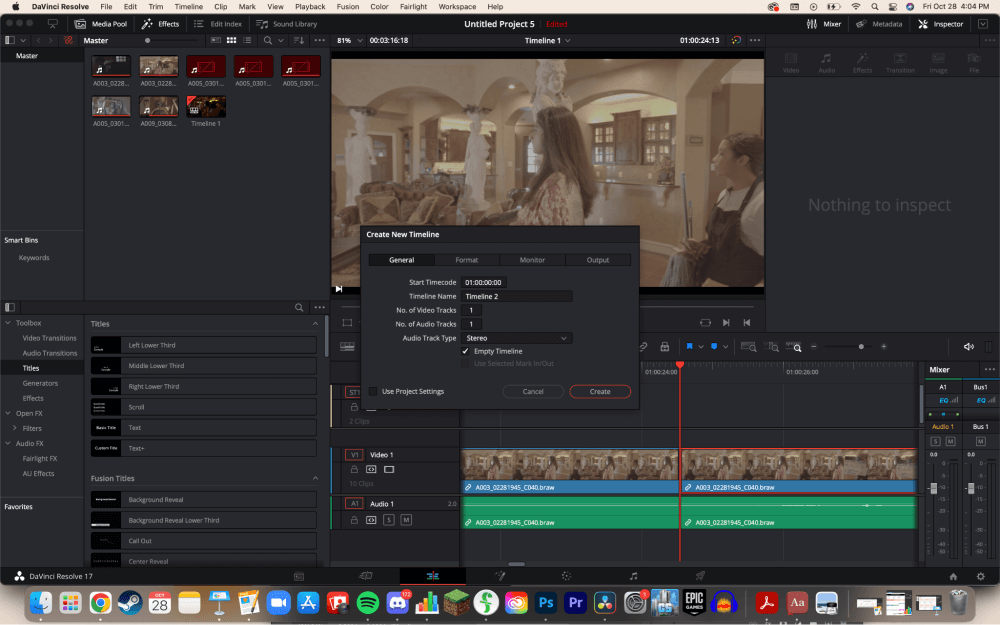
Cam 5: Llywiwch i'r “ Fformat ” tab, yna newidiwch y “ Cyfradd Ffrâm Llinell Amser .” Yna, cliciwch “ Creu .”
Cam 6: Copïwch yr hen linell amser trwy glicio ddwywaith arni Cmd-ABydd ar Mac a Ctrl-A ar Windows yn copïo'r llinell amser. Defnyddiwch y shortkleys Cmd-V ar Mac neu Ctrl-V ar Windows i ludo'r llinell amser.
Casgliad <5
Cofiwch, nid oes un gyfradd ffrâm gywir i'w defnyddio. Nid yw'r ffaith bod gweddill Hollywood yn defnyddio 24 yn golygu bod yn rhaid i chi hefyd. Cofiwch, po uchaf yw eich ffrâm, y mwyaf yw maint y ffeil.
Os yw'r erthygl hon wedi eich dysgu am gyfraddau ffrâm a sut i'w newid yn DaVinci Resolve, rhowch wybod i mi trwy ollwng sylw yn y sylw adran. Byddwn hefyd wrth fy modd yn gwybod sut y gallaf wella'r erthyglau hyn, a'r hyn yr hoffech ei ddarllen nesaf!

